Besti besti ókeypis og borgaði Syslog Server hugbúnaðurinn fyrir Windows

Syslog Server er mikilvægur hluti af vopnabúr upplýsingatæknistjóra, sérstaklega þegar kemur að því að stjórna atburðaskrám á miðlægum stað.
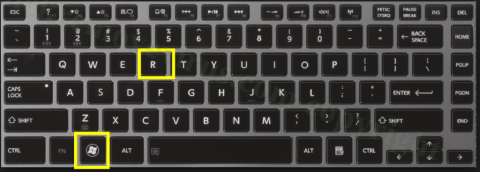
Social 2 Search er samþætt ókeypis forritum, ruslpósti eða skaðlegum vefsíðum. Í sumum tilfellum heimsækja notendur vefsíður af óþekktum uppruna til að hlaða niður ókeypis forritum í tæki sín og setja þau upp. Þó að það sé ókeypis hugbúnaður, leynist djúpt inni í honum mikið af spilliforritum eins og auglýsinga-, njósna- eða öðrum skaðlegum hugbúnaði. Þá verður þér ógnað af meðfylgjandi auglýsingaforriti.
1. Hvað er Social 2 Search?
Adware eins og Social 2 Search dular sig oft sem vefsíðu – smelltu á síðurnar til að fá afsláttarmiða og þú getur sparað mikla peninga þegar þú verslar.
Social 2 Leitarauglýsingar valda þér ekki aðeins óþægindum heldur valda þær einnig öryggisvandamálum á tölvunni þinni.
Social 2 Search er samþætt ókeypis forritum, ruslpósti eða skaðlegum vefsíðum. Í sumum tilfellum heimsækja notendur vefsíður af óþekktum uppruna til að hlaða niður ókeypis forritum í tæki sín og setja þau upp. Þó að það sé ókeypis hugbúnaður, leynist djúpt inni í honum mikið af spilliforritum eins og auglýsinga-, njósna- eða öðrum skaðlegum hugbúnaði. Þá verður þér ógnað af meðfylgjandi auglýsingaforriti.
Að auki getur Social 2 Search einnig nálgast ruslpóstsskilaboð og sent þér póst, þannig að í hvert skipti sem það er tenging færðu auglýsingaforrit á skjáinn. Í flestum tilfellum innihalda þessar skaðlegu vefsíður auglýsingaforritstengla eða smitandi vírusa.
Svo hvernig á að fjarlægja Social 2 Search alveg, vinsamlegast skoðaðu greinina hér að neðan eftir Wiki.SpaceDesktop.
Sumir eiginleikar Social 2 Search:
1. Ólöglegt innbrot í tölvuna þína án leyfis.
2. Social 2 Search getur búið til alls kyns óæskilegar auglýsingar í vafranum þínum.
3. Það gæti vísað þér á óöruggar vefsíður eða vefveiðar.
4. Social 2 Search getur lesið vefskoðunarferil þinn og safnað persónulegum gögnum án þíns leyfis.
5. Auk þess getur Social 2 Search einnig valdið því að tölvan þín hægist á og jafnvel valdið því að kerfið hrynji.
2. Fjarlægðu Social 2 Search
2.1. Eyddu félagslegu 2 Leitaðu á hefðbundinn hátt
Skref 1: Fjarlægðu Social 2 Search og allan auglýsingahugbúnað á stjórnborðinu
1. Ýttu á Windows + R lyklasamsetninguna til að opna Run skipanagluggann.

2. Í Run stjórn glugganum, sláðu inn stjórnborðið og ýttu á Enter til að opna stjórnborðsgluggann.

3. Í stjórnborðsglugganum, smelltu á Fjarlægja forrit.

4. Hægrismelltu á Social 2 Search eða önnur óæskileg forrit og smelltu síðan á Uninstall.

Skref 2: Fjarlægðu Social 2 Search í Chrome, Firefox, IE og Microsoft Edge vöfrum
- Í Chrome vafra:
Opnaðu Chrome vafrann á tölvunni þinni, smelltu síðan á 3 strikalínutáknið efst í hægra horninu á skjánum => Verkfæri => Viðbætur => Samfélagsleit 2 og aðrar óæskilegar viðbætur, smelltu síðan á ruslatáknið til að eyða þeirri viðbót.

- Í Firefox vafra:
Opnaðu Firefox vafrann, finndu síðan Firefox valmyndina efst í hægra horninu, veldu Viðbætur => veldu viðbótina og viðbætur Social 2 Search og aðrar viðbætur, viðbætur, smelltu svo til að velja Disable or Remove.
- Í IE vafra:
Opnaðu IE vafra => smelltu á Tools => Manager Add-on Tools and Extensions => veldu Social 2 Search extensions og add-ons og aðrar óæskilegar viðbætur => smelltu á Remove or Disable .
- On Edge vafra:
Endurstilla heimasíðu Edge vafra: Smelltu á Meira (...) => Stilling => veldu Ákveðna síðu eða síður undir Opna með => veldu Sérsniðið til að slá inn vefsíðuna sem þú vilt.

Næst smelltu á Meira (...) => Stilling => Skoða háþróaðar stillingar => smelltu undir Leita í veffangastikunni með => Sláðu inn vefsíðuna sem þú vilt nota sem leitarvél => smelltu á Bæta við sem sjálfgefið .

Skref 3: Eyða Social 2 Leita skrám á skránni
1. Ýttu á Windows + R lyklasamsetninguna til að opna Run skipanagluggann.

2. Í Run stjórn glugganum, sláðu inn regedit þar og ýttu á Enter til að opna Registry gluggann.

3. Í Registry glugganum, finndu og eyddu Registry skrám búnar til með Social 2 Search og öðrum spilliforritum:
HKLM\SOFTWARE\Classes\AppID\.exe
HKEY_CURRENT_USER\software\Microsoft\Internet Explorer\Main\Start Page Redirect=“http://.com“
HKEY_LOCAL_MACHINE\SOFTWARE\Microsoft\Windows NT\CurrentVersion\vírusnafn
HKEY_CURRENT_USER\Software\Microsoft\Windows NT\CurrentVersion\Winlogon “Shell” = “%AppData%\.exe”
HKEY_CURRENT_USER\Software\Microsoft\Windows\CurrentVersion\Run 'Random'
HKEY_LOCAL_MACHINE\Software\Microsoft\Windows NT\CurrentVersion\Random
2.2. Notaðu Quick Removal Tool til að fjarlægja Social 2 Search
Part 1: Eyða Social 2 Search sjálfkrafa á Windows tölvu
Skref 1: Notaðu SpyHunter til að skanna tölvuna þína
1. Sæktu SpyHunter á tölvuna þína og settu upp.
Sæktu SpyHunter í tækið þitt og settu það upp hér .
2. Keyrðu SpyHunter-Installer.exe til að setja upp SpyHunter.

3. Eftir að hafa lokið uppsetningarferlinu, smelltu á Start New Scan til að leita og fjarlægja Social 2 Search og annan spilliforrit.

4. Smelltu á Fix Threats til að fjarlægja Social 2 Search og vírusa á tölvunni þinni.

Skref 2: Fínstilltu afköst tölvunnar með RegCurePro
1. Sæktu RegCurePro á tölvuna þína og settu upp.
Sæktu RegCurePro í tækið þitt og settu það upp hér .
2. Keyrðu RegCureProSetup til að setja upp RegCurePro.

3. Eftir að uppsetningarferlinu lýkur, smelltu á Smelltu til að skanna til að skanna og leita að skemmdum skráningarskrám og kerfisvillum af völdum Social 2 Search.

4. Eftir að hafa lokið skönnunarferlinu, smelltu á Festa allt til að laga skemmdar Regitry skrár af völdum Social 2 Search og til að fínstilla kerfið þitt til að keyra eins og nýtt.

Skref 3: Notaðu Avast Internet Security til að skanna kerfið aftur
Til að forðast tilvikið þar sem Social 2 Search „er enn“ á tölvunni þinni, er betra að hlaða niður Avast Internet Security á tölvuna þína til að skanna allt kerfið aftur og fjarlægja spilliforritið alveg.
Sæktu Avast Internet Security í tækið þitt og settu það upp hér .
Part 2: Fjarlægðu Social 2 Search sjálfkrafa á Mac
1. Sæktu MacKeeper á tölvuna þína og settu upp.
Sæktu MacKeeper á tölvuna þína og settu það upp hér .
2. Eftir að hafa sett upp MacKeeper, smelltu á Find & Fix til að athuga stöðu Mac-tölvunnar og fjarlægja allan spilliforrit sem og laga villur á Mac-tölvunni.

3. Ef Find & Fix valkosturinn lagar ekki villurnar geturðu snúið þér að Geek on Demand valmöguleikanum til að fá hjálp frá Apple sérfræðingum.

Mackeeper er pakki með 16 forritum, samþætt með nauðsynlegum verkfærum til notkunar við nauðsynlegar aðstæður, þar á meðal:
Internetöryggi - verndar Mac þinn fyrir vefveiðum, spilliforritum, njósnaforritum, auglýsingaforritum, vírusum,... meðan þú notar internetið.

Files Recovery - endurheimtu skrár sem þú hefur eytt, jafnvel skrár sem þú hefur eytt úr ruslinu.

Skráaleit - finndu fljótt allar skemmdar eða týndar skrár, jafnvel án þess að vita í hvaða möppu þær eru.

Disknotkun - sýnir stærð möppna á harða disknum til að sjá hvaða möppur taka mest laust pláss.

Þjófavörn - ef Mac-tölvunni þinni er stolið geturðu notað iSight til að taka mynd af staðsetningu þjófsins.

Sjá fleiri greinar hér að neðan:
Gangi þér vel!
Syslog Server er mikilvægur hluti af vopnabúr upplýsingatæknistjóra, sérstaklega þegar kemur að því að stjórna atburðaskrám á miðlægum stað.
Villa 524: Tími kom upp er Cloudflare-sérstakur HTTP stöðukóði sem gefur til kynna að tengingunni við netþjóninn hafi verið lokað vegna tímaleysis.
Villukóði 0x80070570 er algeng villuboð á tölvum, fartölvum og spjaldtölvum sem keyra Windows 10 stýrikerfið. Hins vegar birtist það einnig á tölvum sem keyra Windows 8.1, Windows 8, Windows 7 eða eldri.
Blue screen of death villa BSOD PAGE_FAULT_IN_NONPAGED_AREA eða STOP 0x00000050 er villa sem kemur oft upp eftir uppsetningu á vélbúnaðartæki, eða eftir uppsetningu eða uppfærslu á nýjum hugbúnaði og í sumum tilfellum er orsökin að villan er vegna skemmdrar NTFS skipting.
Innri villa í Video Scheduler er líka banvæn villa á bláum skjá, þessi villa kemur oft fram á Windows 10 og Windows 8.1. Þessi grein mun sýna þér nokkrar leiðir til að laga þessa villu.
Til að gera Windows 10 ræst hraðari og draga úr ræsingartíma eru hér að neðan skrefin sem þú þarft að fylgja til að fjarlægja Epic úr ræsingu Windows og koma í veg fyrir að Epic Launcher ræsist með Windows 10.
Þú ættir ekki að vista skrár á skjáborðinu. Það eru betri leiðir til að geyma tölvuskrár og halda skjáborðinu þínu snyrtilegu. Eftirfarandi grein mun sýna þér áhrifaríkari staði til að vista skrár á Windows 10.
Hver sem ástæðan er, stundum þarftu að stilla birtustig skjásins til að henta mismunandi birtuskilyrðum og tilgangi. Ef þú þarft að fylgjast með smáatriðum myndar eða horfa á kvikmynd þarftu að auka birtustigið. Aftur á móti gætirðu líka viljað lækka birtustigið til að vernda rafhlöðu fartölvunnar.
Vaknar tölvan þín af handahófi og birtist gluggi sem segir „Athuga að uppfærslum“? Venjulega er þetta vegna MoUSOCoreWorker.exe forritsins - Microsoft verkefni sem hjálpar til við að samræma uppsetningu á Windows uppfærslum.
Þessi grein útskýrir hvernig á að nota PuTTY flugstöðvargluggann á Windows, hvernig á að stilla PuTTY, hvernig á að búa til og vista stillingar og hvaða stillingarvalkostum á að breyta.








